15 manieren om laad- en wachttijden in iPhone-apps op te lossen
Dec 25, 2024 •Gearchiveerd in: Mobile Repair Solutions • Bewezen oplossingen
Heb je een nieuwe iPhone-apps blijven hangen bij het laden of iPhone app wil niet downloaden? Het kan ook problemen veroorzaken als je iPhone 13-apps vastlopen bij het laden na een herstel. Dit komt bijvoorbeeld door de netwerkconnectiviteit. Sommige uitdagingen zijn te wijten aan software-updates op je telefoon. Het kan een eenvoudige fout zijn in de software van de app. Hierdoor kunnen je nieuwe iPhone-apps vastlopen bij het laden.
In dit artikel, Dit gedeelte onderzoekt de veelvoorkomende oorzaken van apps die vastlopen op laadschermen en biedt oplossingen. Algemene interne reparaties om je iPhone soepel te laten werken!
Deel 1: Veelvoorkomende oorzaken van apps die vastlopen op het laadscherm
Voordat je het probleem oplost dat de iPhone-app in stand-bymodus gaat, moet je eerst begrijpen wat dit probleem kan veroorzaken. Als een app niet wordt geladen op een iPhone, kunnen er verschillende factoren zijn. Enkele veel voorkomende oorzaken zijn:
- Trage of onstabiele internetverbinding:Onvoldoende netwerksnelheden of connectiviteitsproblemen kunnen ervoor zorgen dat de app niet goed laadt.
- Verouderde app-versie:Het gebruik van oudere apps die niet compatibel zijn met de huidige iOS-versie kan laadproblemen veroorzaken.
- App-conflicten of softwarefouten: Apps kunnen vastlopen op het laadscherm door app-conflicten of technische problemen.
- Onvoldoende opslagruimte op de iPhone: Als de opslagcapaciteit van het apparaat onvoldoende is, kunnen apps moeite hebben met laden vanwege beperkte bronnen.
Deel 2: 15 manieren om het laden/wachten van iPhone-apps te verhelpen
In dit deel worden verschillende manieren voorgesteld om de volgende kwesties aan te pakken iPhone-apps blijven hangen bij het laden. Laten we er meteen in duiken!
- De installatie van de toepassing onderbreken/hervatten
Wanneer de app aan het downloaden is, kan deze vastlopen en bevroren blijven en 'Bezig met laden' of 'Installeren' weergeven. Om dit probleem op te lossen, kun je het downloaden van een app stoppen en hervatten.
Ga naar het beginscherm en tik op het pictogram van de app. Hierdoor wordt het downloaden van de app zelf onderbroken. Om het downloaden te hervatten, wacht je maximaal 10 seconden en tik je opnieuw op de app. Door deze onderbreking kan de app hopelijk weer goed functioneren.
- Controleer of de iPhone niet in vliegtuigmodus staat.
Eerst moet je controleren of je iPhone in vliegtuigmodus staat. Ga hiervoor naar 'Instellingen' op je iPhone. Zoek vervolgens naar 'Vliegtuigmodus'. De vliegtuigmodus is actief op je telefoon als het vakje naast Vliegtuigmodus groen is. Schakel het uit om het uit te schakelen. Een van de voordelen is dat je niet handmatig opnieuw verbinding hoeft te maken met WiFi.
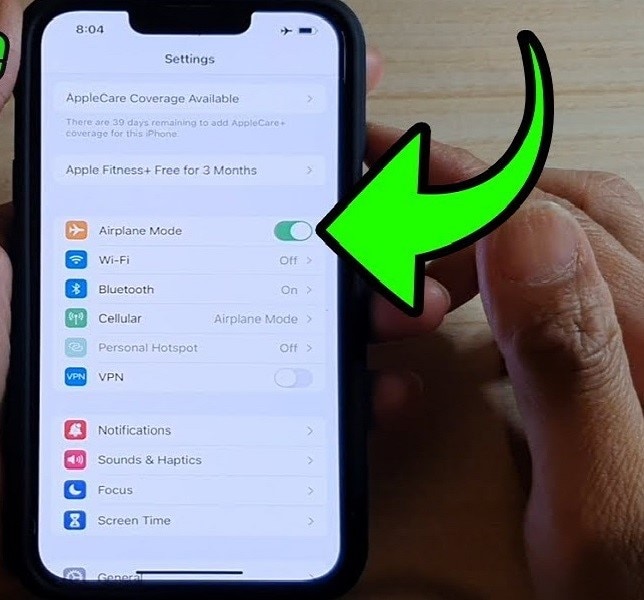
- Controleer WIFI of mobiele data
Soms ligt het niet aan de applicatie zelf, maar aan de internetverbinding. Het downloaden van de app is afhankelijk van of de iPhone verbinding heeft met internet. De problemen kunnen te wijten zijn aan een slechte internetverbinding.
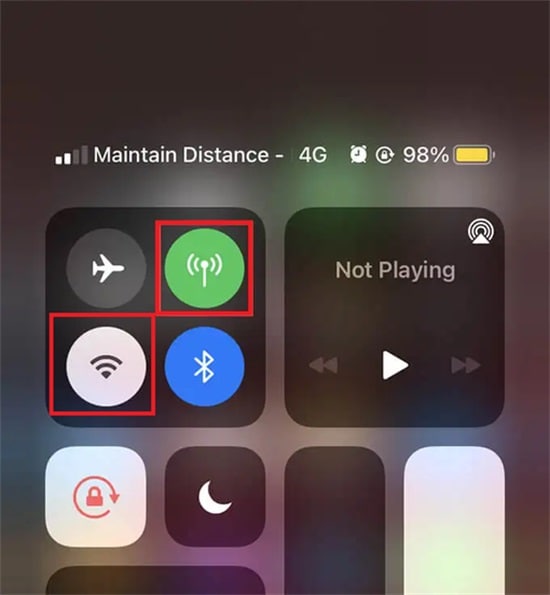
Om problemen met het laden van apps snel op te lossen, schakel je gewoon wifi of mobiele data uit. Wacht 10 seconden en zet hem dan weer aan. Als de internetverbinding stabiel is, zou dit het probleem moeten oplossen.
- Aanmelden/afmelden bij uw Apple ID
Vaak als je nieuwe iPhone-apps lopen vast bij het laden, Het kan een probleem zijn met de Apple ID. Alle applicaties op je telefoon zijn gekoppeld aan je Apple ID. Als je problemen ondervindt met je Apple ID, kan dit overslaan naar andere apps op je telefoon.
Een oplossing hiervoor is om je af te melden bij de App Store. Wacht even en log dan opnieuw in om het probleem op te lossen. Ga hiervoor naar Instellingen. Tik op je naam. Scroll naar beneden naar de knop 'Afmelden'. Meld u aan met het Apple ID-wachtwoord.
- Schakel uw virtuele privénetwerk (VPN) uit
Soms voorkomen VPN's dat iPhones apps downloaden die een potentiële bedreiging kunnen vormen. Beoordeel of de app legitiem is. Zodra dit is bevestigd, kan de VPN eenvoudig worden uitgeschakeld. Open 'Instellingen', scroll tot 'VPN' wordt weergegeven en schakel 'VPN' uit totdat de app is gedownload of bijgewerkt.
- Instabiele internetverbinding repareren
Het gebruik van WiFi kan leiden tot onstabiele verbindingen tussen het apparaat en de modem. Je kunt naar 'Instellingen' gaan op je iPhone om dit op te lossen. Zoek een actieve WiFi-verbinding en tik op het Info-pictogram. Kies de optie 'Verleng lease'. Als het probleem van de nieuwe iPhone 13-app die bevriest tijdens het laden niet is opgelost, reset je de modem.

- Controleer of de opslagruimte van de iPhone niet leeg raakt.
Onvoldoende opslag kan ertoe leiden dat de app vastloopt of wordt geladen. Als je het zelf wilt controleren, kun je altijd naar Instellingen gaan, tik op Algemeen en vervolgens op iPhone Opslag. Hier zie je hoeveel opslagruimte je hebt toegewezen en hoeveel er nog over is. Je kunt de opslag dienovereenkomstig aanpassen. Als je niet genoeg vrije ruimte hebt, kun je onnodige of nutteloze gegevens een voor een verwijderen, of je kunt de tool Dr.Fone - Data Eraser gebruiken om nutteloze gegevens in bulk te verwijderen of alle ongewenste bestanden te verwijderen.

Dr.Fone - Gegevens wissen
Selectief eWis ongewenste iOS-gegevens zoals sms'jes, contacten, belgeschiedenis, foto's en video's met één klik.!
- Alle gegevens en informatie op Apple apparaten kunnen permanent of selectief worden verwijderd van ongewenste gegevens.
- Het kan alle soorten gegevensbestanden verwijderen. Bovendien werkt het even efficiënt op alle Apple apparaten, inclusief iPad, iPod touch, iPhone en Mac.
- De Dr.Fone toolkit verwijdert alle ongewenste bestanden, waardoor de systeemprestaties verbeteren.
- Het biedt je meer privacy. Dr.Fone - Data Eraser (iOS) verbetert de veiligheid op het internet met zijn unieke functies.
- Naast gegevensbestanden kan Dr.Fone - Data Eraser (iOS) ook apps van derden permanent verwijderen.
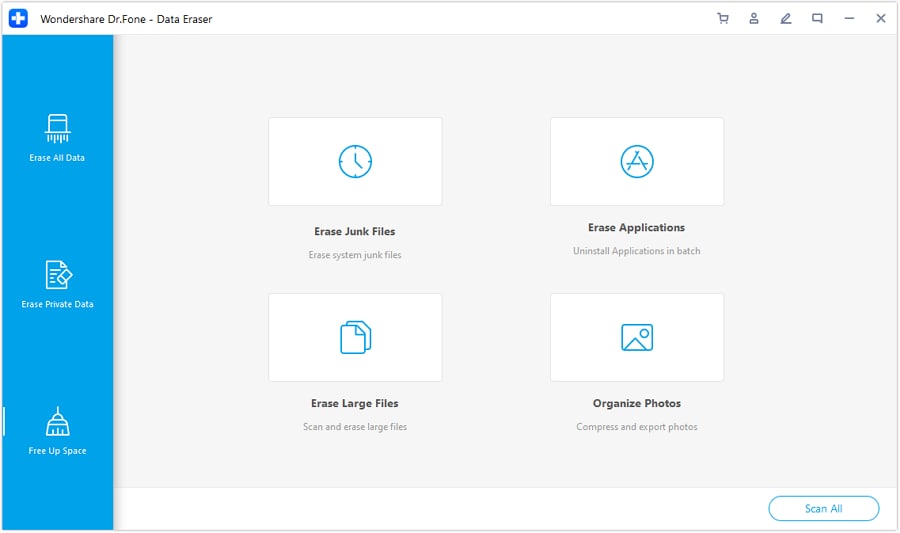
- Apple systeemstatus controleren
Als je andere opties hebt onderzocht om dit probleem op te lossen en er is niets uitgekomen, dan ligt de fout misschien niet aan jouw kant. Het kan een fout van Apple zijn. Ga naar de website Apple Systems om de status van je Apple systeem te controleren. Het systeem laat zien welke systemen goed werken, zoals aangegeven door een groene stip in hun naam. Het ontbreken van groene stippen geeft aan dat sommige problemen moeten worden verholpen.

- Systeemsoftware bijwerken
Software-updates kunnen problemen veroorzaken met iPhones. De nieuwe iOS-versie bevat een aantal bugpatches die problemen kunnen oplossen met apps die vastlopen in de fasen 'verwerken', 'laden' of 'bijwerken'.
Om dit probleem op te lossen, ga je naar Instellingen, dan Algemeen en dan Software-update. Hierdoor kunnen ze zoeken naar nieuwe softwareversies die geïnstalleerd/geüpdatet kunnen worden. Zodra de scan is voltooid, tikt u op de knop "Downloaden/Installeren".
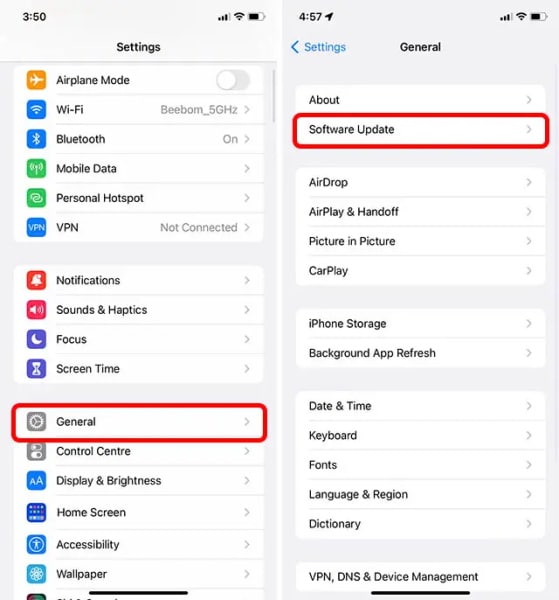
- Netwerkinstellingen op iPhone opnieuw instellen
De netwerkinstellingen van de iPhone opnieuw instellen kan ernstige problemen met netwerktoegang oplossen. Om de netwerkinstellingen opnieuw in te stellen, open je eerst 'Instellingen'. Tik op 'Algemeen' en vervolgens op 'iPhone overzetten of resetten' > 'Reset'. Druk vervolgens op 'Reset netwerkinstellingen'.
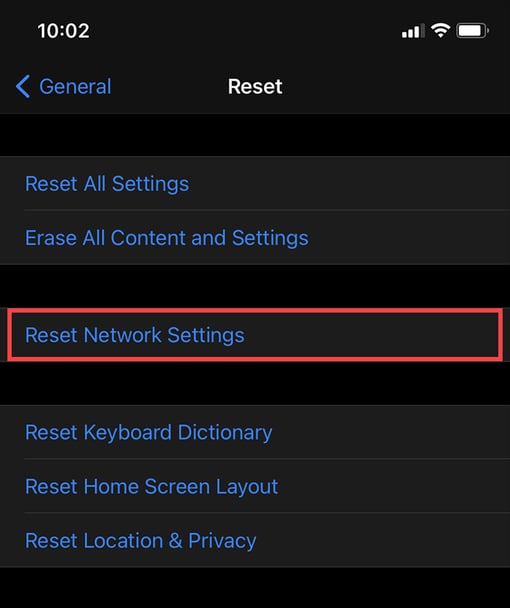
De resetmethode wist alle opgeslagen WiFi-verbindingen, die vervolgens afzonderlijk moeten worden verbonden. De iPhone zou echter automatisch alle mobiele instellingen opnieuw moeten configureren.
- Herstart uw iPhone
Gewoon de mobiele telefoon opnieuw opstarten kan kleine problemen oplossen. Als er een probleem is met de software, kan het bericht 'Bezig met laden' of 'Installeren' worden weergegeven. Je kunt dit wijzigen in 'Instellingen'. Tik op 'Algemeen' en vervolgens op 'Afsluiten'. Je kunt je telefoon afsluiten door de schuifregelaar te bewegen. Wacht minstens een minuut om je telefoon opnieuw op te starten.
- De app verwijderen en opnieuw installeren
Een eenvoudige oplossing voor dit probleem is om de app te verwijderen en opnieuw te installeren. Houd het beginscherm ingedrukt om de verwijderoptie op alle pictogrammen weer te geven. Tik op het verwijderpictogram op de app die je wilt verwijderen. Voor iPhone 13 houd je gewoon de app ingedrukt en selecteer je 'Download annuleren'.
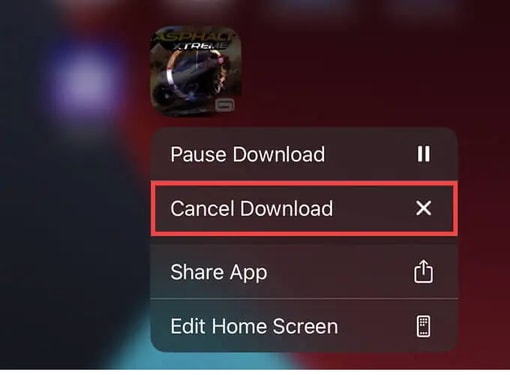
- iphone-instellingen resetten
Als wat je eerder hebt geprobeerd niet helpt, kun je deze optie gebruiken. Alle iPhone-instellingen kunnen worden gereset. Dit kan leiden tot foutieve of incompatibele apparaatconfiguraties. Ga naar Instellingen > iPhone overzetten of resetten > Reset. Volg dit op met 'Reset alle instellingen' om je telefoon volledig te reviseren.
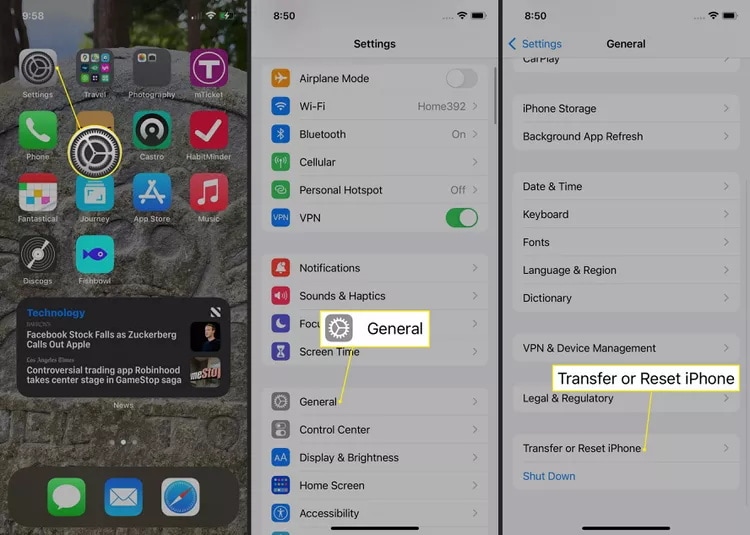
- Gebruik het programma Systeemherstel om alle iOS-fouten te herstellen: Dr.Fone - Systeemherstel (iOS)

Dr.Fone - System Repair
Herstel systeemfouten om vastgelopen iPhone Apps te Herstelling!
- Herstel alleen je iOS naar normaal zonder gegevensverlies.
- Diverse iOS-systeemproblemen verhelpen vast in herstelmodus, wit Apple logo, zwart scherm,looping bij starten, enz.
- Werkt voor alle modellen iPhone, iPad en iPod touch.
- Volledig compatibel met de nieuwste iOS-versie.

Leer hoe je Dr.Fone kunt gebruiken om het probleem op te lossen van nieuwe iPhone-apps die vastlopen tijdens het laden. Ontdek de meest uitgebreide manier om problemen met je mobiele telefoon direct en eenvoudig op te lossen met Dr.Fone. Dr. Fone is beschikbaar voor iOS. Het biedt oplossingen voor je iPhone. Laten we de oplossing eens bekijken.
Stap 1: Installeer Dr.Fone op je computer (Win of Mac) en klik op Werkset > Systeemherstel > iPhone > iOS Herstel.

Stap 2: Sluit de iPhone met de originele kabel aan op de computer. Zodra Dr.Fone het iOS-apparaat heeft gedetecteerd, verschijnen er twee opties. Standaard reparatie en geavanceerde reparatie.

Stap 3: De standaardmodus verhelpt de meeste kleine problemen en softwarefouten. Dit komt omdat de gegevens op het apparaat bewaard blijven. Klik op 'Standaardmodus' om het probleem op te lossen. Volg dan de handleiding om de iPhone in herstelmodus te zetten.
Stap 4: Dr.Fone geeft dan het model van je apparaat weer en klik op 'Downloaden'. Dit start het downloaden van de firmware. Vergeet niet om tijdens dit proces een stabiele internetverbinding te hebben.

Stap 5: Als de firmware niet succesvol wordt gedownload, kun je de firmware downloaden via je browser door op 'Klik hier' te klikken. Kies vervolgens 'Selecteren' om de gedownloade firmware te herstellen.

Stap 6: Dr.Fone controleert de gedownloade iOS-firmware. Tik na voltooiing op 'Nu repareren' om je iOS-apparaat te repareren.

In slechts een paar minuten kan deze reparatie worden uitgevoerd. Controleer na het herstellen of de iPhone 13-toepassing tijdens het laden vastloopt. Het zal worden opgelost dankzij de effecten van het gebruik van Dr.Fone.

- Ga naar de dichtstbijzijnde Apple Store
Als alle bovenstaande oplossingen niet werken, is de laatste optie om je apparaat naar een Apple Store te brengen. Als de iPhone nog onder de garantie valt, kan deze gratis worden gerepareerd. Maak een afspraak om lange wachttijden te voorkomen.
Conclusie
Wanneer een iPhone applicatie wacht op een update, zoals bij veel andere problemen met de iPhone, zijn er verschillende opties om het probleem op te lossen. Als je eenmaal weet wat het probleem is, is het relatief eenvoudig om het op te lossen. Deze 15 methoden kunnen helpen bij het oplossen van het probleem dat nieuwe iPhone 13-apps vastlopen tijdens het laden. Ze maken ook een checklist om te bepalen wat er fout ging en hoe ze het probleem zelf kunnen oplossen. Dit waren enkele oplossingen die controle en eigendom gaven over de doe-het-zelf optie.




Piotr Jaworski
staff Editor
Over het algemeen geëvalueerd4.5(105hebben deelgenomen)